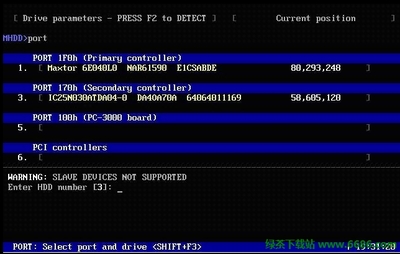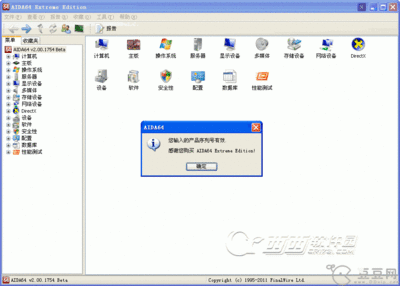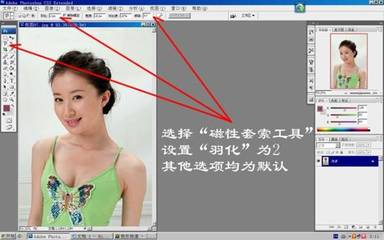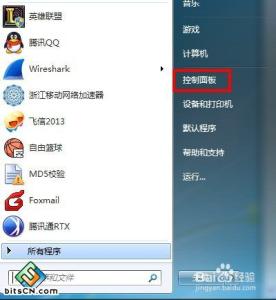相信大家都用过linux系统,那么你知道linux硬件检测方法吗?不知道的话跟着小编一起来学习了解linux硬件检测方法吧。
linux的硬件检测方法
计算机系统是由软件系统和硬件系统共同组成的。检测硬件状态对于保障整个系统的稳定是非常重要的。不论操作系统是使用Linux、还是Windows,一旦硬件出现故障,那么整个系统的安全就严重了。这里我们主要针对运行Linux的计算机系统的CPU、硬盘、内存进行检测。
中央处理器状态的检测
中央处理器是Linux主机的核心硬件。我们看一下Linux根目录下:/proc目录的内容。这个目录中的文件其实不是存放在磁盘上的。该目录的文件系统叫做proc文件系统,是系统内核的映像。也就是说该目录里面的文件是存放在系统内存里面。它以文件系统的方式为访问系统内核数据的操作提供接口。用户和应用程序可以通过/proc得到系统的信息,并可以改变内核的某些参数。由于系统的信息(如进程)是动态改变的,所以用户或应用程序读取proc文件时,proc文件系统是动态从系统内核读出所需信息并提交的。
CPU的信息存放在“cpuinfo”文件中。我们也可以使用以下命令来查看:
以下以笔者的AMD Athlon 1100为例:
processor : 0
vendor_id : Authentic AMD
cpu family : 6
model : 7
model name : AMD Athlon(tm) Processor
stepping : 0
cpu MHz : 1100.046
cache size : 64 KB #缓存容量#
fdiv_bug : no # 没有BUG#
hlt_bug : no # 没有BUG#
f00f_bug : no # 没有BUG#
coma_bug : no # 没有BUG#
fpu : yes
fpu_exception : yes
cpuid level : 1
wp : yes
flags : fpu vme de pse tsc msr pae mce cx8 apic sep mtrr pge mca cmov
pat pse36 mmx fxsr sse syscall mmxext 3dnowext 3dnow
bogomips : 2195.45
一定要确保CPU硬件没有BUG,并且被系统认别出具体型号。以上只是显示CPU的基本情况,对于实时情况我们使用mbmon软件检测CPU,
1.软件下载:http://www.nt.phys.kyushu- u.ac.jp/shimizu/download/xmbmon203.tar.gz,http://www.nt.phys.kyushu- u.ac.jp/shimizu/download/README-xmbmon203.html。
软件下载后先看一下:
README-xmbmon203pl1.html
查看一下软件是否支持你的主板芯片。
2.安装软件:
gunzip xmbmon203.tar.gz
tar xmbmon203.tar
cd xmbmon203
./configure;make;make install
3.运行软件:<BR>mbmon可以工作在命令行和X窗口下,首先查看一下笔者的主板:
<ccid_nobr>
<table width="400" border="1" cellspacing="0" cellpadding="2"
bordercolorlight = "black" bordercolordark = "#FFFFFF" align="center">
<tr>
<td bgcolor="e6e6e6" class="code" style="font-size:9pt">
<pre><ccid_code> ./mbmon-d
Using VIA686 HWM directly!!
* VIA Chip VT82C686A/B found.
上面内容表示显示主板芯片是威盛的VT82C686A/B。下面在命令行下运行。
./mbmon
Temp.= 42.1, 33.0, 24.2; Rot.= 5357, 0, 0
Vcore = 1.78, 3.11; Volt. = 3.41, 4.93, 12.19, 0.00, 0.00
上面显示了中央处理器温度为42.1,电源温度为33.0,主板温度为24.2;CPU风扇转速为5357转/分钟;CPU核心电压为1.78伏特,输入电压为12.19伏特、3.41伏特, 4.93伏特。缺省情况下,以上内容五秒钟更新一次记录。
Mbmon在X窗口下运行,运行结果如图1所示。
./xmbmon
图1 mbmon在X窗口下运行
4.远程监控
Mbmon最新版本还提供远程监控的功能:
./mbmon-p 22
其中“-P 22”表示打开端口22,这样你就可以使用Telnet、SSH等远程工具连接Linux主机来检测CPU状态了。
硬盘磁道检测
硬盘物理坏道是硬盘的所有Linux硬件故障中最让人头痛的。它轻则使你的Linux计算机频频死机,重则让你的所有数据化为乌有。现在出厂的硬盘(1993年以后)基本上都支持SMART(Self Monitoring Analysis and Reporting Technology)自动检测分析及报告技术。SMART技术可以对硬盘的磁头单元、盘片电机驱动系统、硬盘内部电路以及盘片表面介质材料等进行监测。当SMART监测并分析出硬盘可能出现问题时,会及时向用户报警以避免计算机数据受损失。SMART技术必须在主板支持的前提下才能发生作用,而且 SMART技术也不能保证能预报所有可能发生的硬盘故障。SMART(SFF-8035i)是硬盘生产商们建立的一个工业标准。这个标准就是在硬盘上保存一个跟执行情况、可靠程度、读找错误率等属性的表格。所有属性都有一个1byte(大小范围1-253)的标准化值,还包含另一个1byte的关键阶段值。如果属性表格内某个数据接近小于或达到关键阶段值,表明硬盘工作不正常了。
Smartmontools是一个Linux下硬盘检测工具,主页为http: //smartmontools.sourceforge.net,下载链接:ftp: //fr2.rpmfind.net/linux/sourceforge/smartmontools/smartmontools-5.1-18.i386.rpm。
1.软件安装:
rpm-ivh/smartmontools-5.1-18.i386.rpm
软件安装后会在/usr/local/ 目录下产生程序:smartctl,先检测硬盘和主板是否支持SMART技术(见图2)。
smartctl -i /dev/hda7
图2 检测硬盘是否支持SMART
图2显示笔者的硬盘支持SMART,型号是:ST320414A(希捷的酷鱼III,72000RPM,2兆缓存)。
2.全面检测硬盘
运行以下硬盘检测命令:
smartctl -A /dev/hda7
图3 硬盘物理逻辑状态
图3是检测到的硬盘信息,其显示的信息根据你的硬盘厂商不同而不同,其中1-202行代表硬盘的不同物理性能,纵列代表硬盘的逻辑状态。
FLAG是标记,标准数值(VALUE)应当小于或等於关键值(THRESH)。WHEN_FAILED 代表错误信息,图3中的WHEN_FAILED纵行是空行,说明硬盘没有故障。如果WHEN_FAILED显示数字,表明硬盘磁道可能有比较大的坏道。
Smartctl有十几个参数,详细情况可以下面的命令查看:
smartctl --help
3.高级应用
我们可以用crontab命令实现每天定时的扫描:
(1)首先建立一个文件,文件名称Linuxect(名称自己设定):
#crontab -e
(2) 文件内容:
05 16 * * 5 smartctl -A /dev/hda7
用vi编辑后存盘退出。使用crontab命令添加到任务列表中:
#crontab Linuxect
这样系统内所有用户在每个星期五的16点05分会自动进行扫描。
内存检测
通常我们会觉得内存出错损坏的几率不大,并且认为如果内存坏了,那么它是不可能通过主板BIOS的开机自检程序的。事实上这个自检程序的功能很少,而且只是检测容量速度而已,许多内存出错的问题并不能检测出来。如果你在运行程序时不时有某个程序莫名其妙地失去响应;打开文件时偶尔提示文件损坏,但稍后打开又没问题……那你应该考虑检测一下你的内存了。
1.使用Linux命令检测
(1)在命令行使用“Free”命令可以监控内存使用情况
#free
total used free shared buffers cached
Mem: 256024 192284 63740 0 10676 101004
-/+ buffers/cache: 80604 175420
Swap: 522072 0 522072
上面给出了一个256MB的RAM和512MB交换空间的系统情况。
(2)使甩vmstat命令监视虚拟内存使用情况:
# vmstat
procs -----------memory---------- ---swap-- -----io---- --system-- ----cpu----
r b swpd free buff cache si so bi bo in cs us sy id wa
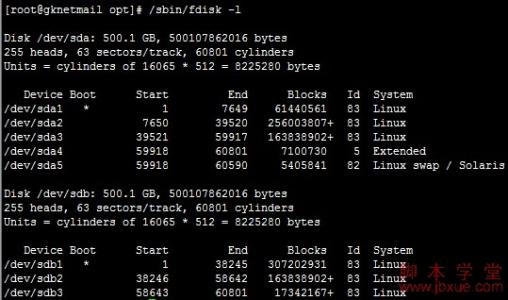
Vmstat()命令是一个通用监控程序,是Virtual Meomory Statistics(虚拟内存统计)的缩写。如果使用Vmstat命令的时候没有使用它的任何命令行参数,你将得到一个一次性的报告。Vmstat命令报咨的主要的活动类型有进程(procs)、内存(以千字节为单位)、交换分区 (以千字节为单位)、来自块设备(硬盘驱动器)的输入输出量、系统中断(每秒钟发生的次数)、中央处理单元(CPU)分配给用户系统和空闲时所分别占用比例。
2.使用工具软件检测
Memtest86是一款免费的内存测试软件,测试准确度比较高,内存的隐性问题也能检查出来。
# tar xzvf memtest86-2.5.tar.gz
# cd memtest86-2.5
# make
然后,将一张 3.5 英寸空白磁盘插入到软盘驱动器,并输入:
# make install
另外也可以下载http://www.memtest86.com/memtest86-3.0.iso.gz 文件,解压后是一个IOS文件,刻录到光盘,再来启动计算机。
重新启动计算机,在BIOS中设定用软驱启动即可,软件运行界面
可以看到当前系统所采用的处理器型号:AMD-Duron和频率:1056,以及CPU的一级缓存(128k)和二级缓存 (64k),系统物理内存的容量(64)和速度(315MB/s)。最后显示的是主板所采用的芯片组类型。在系统信息的右侧显示的是测试的进度。 “Pass”显示的是主测试进程完成进度。“Test”显示的是当前测试项目的完成进度。“Test #1”显示的是目前的测试项目。“WallTime”显示测试已经耗费的时间,在这一排数据中“ECC”一栏中,显示的是当前内存是否支持打开ECC校验功能。“TEST”显示的是测试的模式,有“标准”和“完全”模式可供选择。“
设定检测选项:我们可以单击“C”键打开Memtest86的设置菜单,接着单击数字键“2”选择“Test Selection”选项,再单击数字键“3”选择“All Test”选项打开完全测试模式
设定检测选项
主要的内存突发问题(比如“死亡”位)将在几秒钟内检测出来。如果是由特定位模式触发的故障,则需要长时间测试才能检测出来。如果你的内存容量比较大,就需要有耐心等待检测结果。笔者使用的测试内存容量是64MB,PC133。使用完全检测模式使用的时间是24分钟。
小结
中央处理器、硬盘、内存是Linux系统的核心。Linux 负有盛名的特点之一是其非凡的稳定性。如果您的硬件有缺陷或配置不正确,那么系统内的数据的安全就危险了,所以实时检测它们的状态是重要的。
 爱华网
爱华网